ASUS ROG Phone 7 e ROG Phone 7 Ultimate sono il meglio che il segmento dei telefoni da gioco ha da offrire. Ricco di potenti specifiche e caratteristiche impressionanti. Ma farai molto di più che giocare su questo dispositivo. Utilizzerai ROG Phone 7 o ROG Phone 7 Ultimate anche per le cose di tutti i giorni, come fare uno screenshot, catturare foto e video e molto altro. Ma come si fa esattamente uno screenshot sul ROG Phone 7?
Beh, questo è ciò che questa guida è qui per dirti. Ti guideremo attraverso i passaggi per acquisire schermate sul dispositivo in modo da poter salvare tutto ciò che il tuo cuoricino desidera. In effetti, fare uno screenshot è un processo piuttosto semplice. Quindi entriamo nel merito.
Come fare uno screenshot su ASUS ROG Phone 7
Fare uno screenshot su ROG Phone 7 e ROG Phone 7 Ultimate è abbastanza semplice e lo farà sicuramente ti sembra una seconda natura piuttosto rapidamente. Ma detto questo, c’è più di un modo per fare uno screenshot su questo telefono. Quindi questa guida ti guiderà attraverso i metodi nativi.
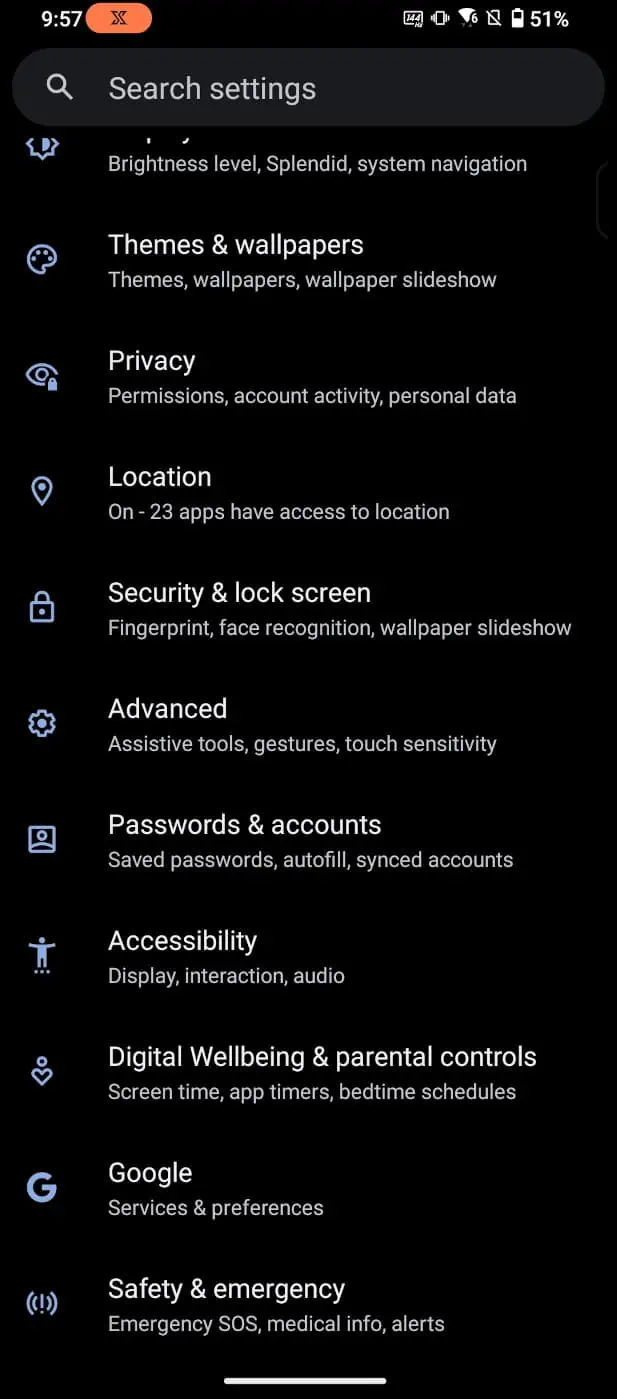
Iniziamo con il metodo più semplice per acquisire uno screenshot che dovrebbe essere familiare alla maggior parte delle persone che utilizzano un telefono Android.
Per fare uno screenshot con il metodo collaudato, tieni semplicemente premuti contemporaneamente il pulsante di riduzione del volume e l’accensione. Devi solo tenerli premuti per circa un secondo e apparirà lo screenshot. L’animazione per questo avrà un aspetto leggermente diverso in base alla versione di Android in esecuzione.
Ma poiché questo è il ROG Phone 7 e viene fornito con Android 13 pronto all’uso, cosa vedrai see è una rapida anteprima dello screenshot che hai appena acquisito. Che poi si riduce a una piccola anteprima nell’angolo in basso a sinistra dello schermo, accompagnato da opzioni per modificarlo e condividerlo e così via. Come accennato, ovviamente, ci sono altri modi per fare uno screenshot su questo telefono. E potresti scoprire che l’utilizzo di alcuni di questi altri metodi è più piacevole o semplicemente più semplice.
Altri modi per acquisire uno screenshot sul ROG Phone 7
I telefoni ASUS hanno più di un modo per fare uno screenshot e credimi quando dico che alcuni di loro saranno super utili se vuoi prenderne uno mentre giochi. Detto questo, entriamo nel merito.
Doppio tocco
Il metodo del doppio tocco è uno dei miei modi preferiti per fare uno screenshot. Ma personalmente non lo uso sempre. Poiché sono ancora così abituato al pulsante di accensione e al metodo di riduzione del volume, lo utilizzo sempre per impostazione predefinita per gli screenshot nella maggior parte delle situazioni. Ma il gesto del doppio tocco è ottimo per quando voglio fare uno screenshot giocando, perché è semplicemente più facile da implementare. Ecco come farlo funzionare.
Inizia avviando il menu delle impostazioni.
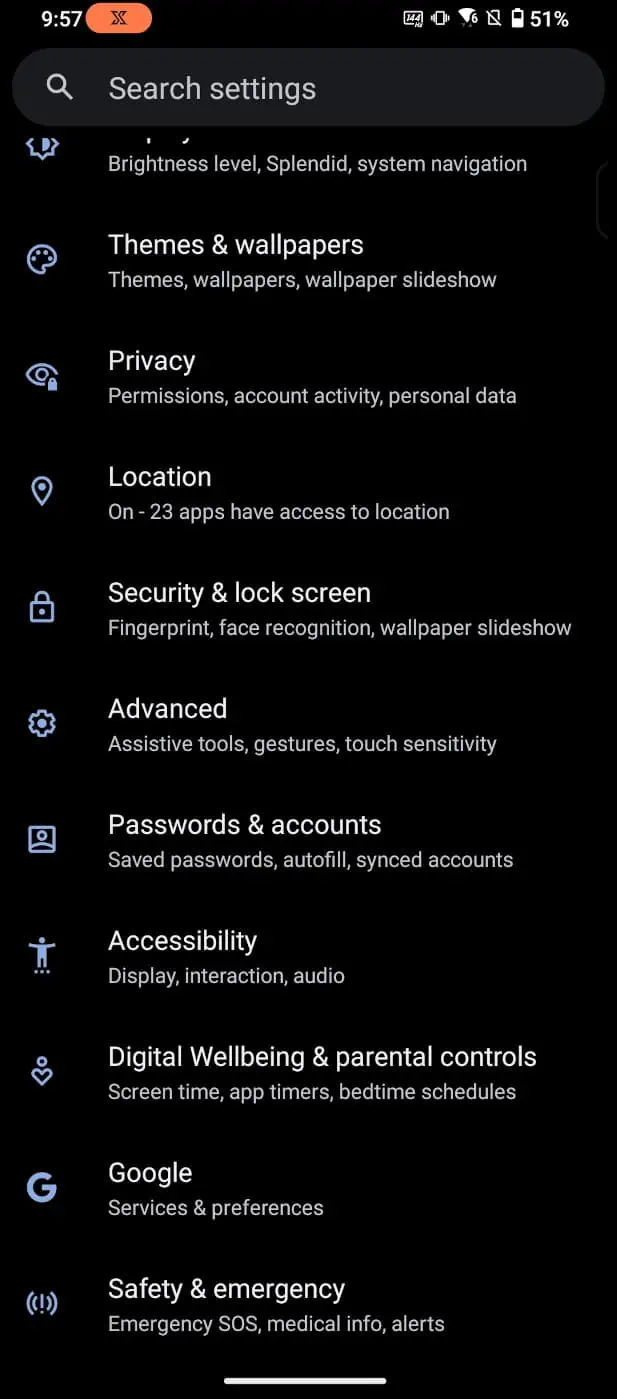
Scorri verso il basso fino alle impostazioni avanzate e seleziona questo menu.
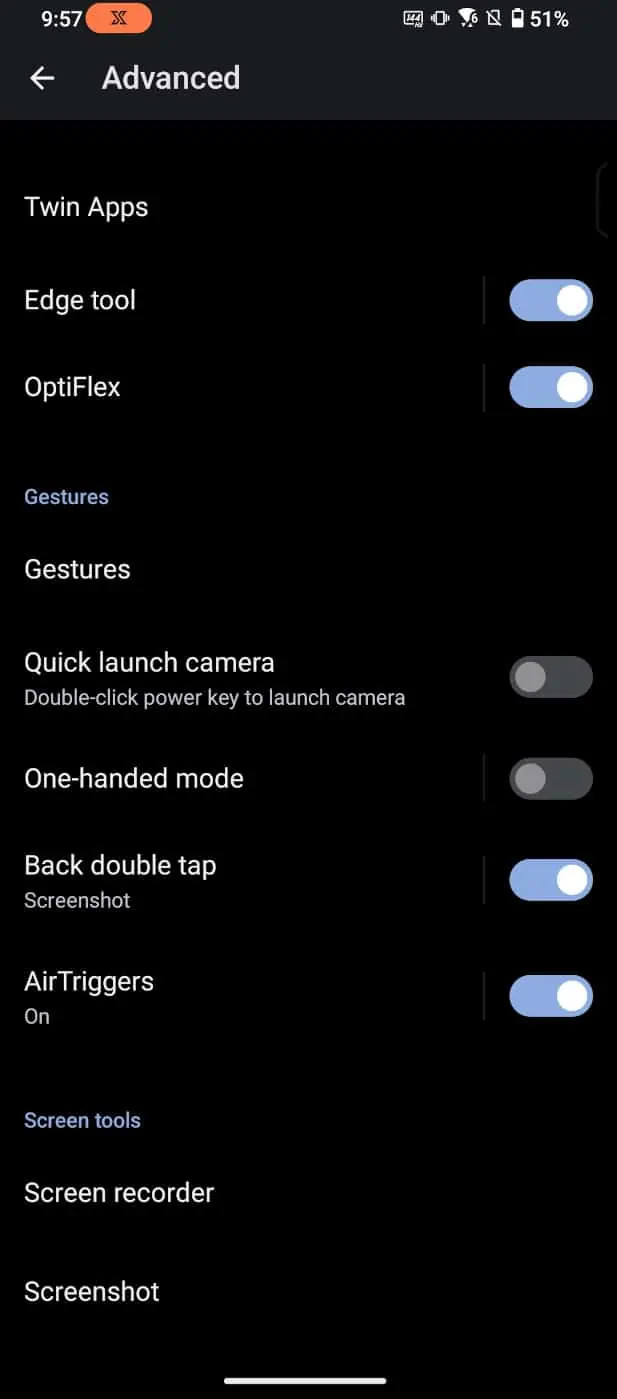
Cerca il segmento Gesti che dovrebbe essere contrassegnato da un’etichetta”Gesti”con testo colorato. Cerca l’interruttore”Indietro doppio tocco”e abilitalo.
Assicurati inoltre che l’acquisizione di uno screenshot sia la funzione selezionata quando esegui il doppio tocco. Ci sono più funzioni che puoi implementare con questo gesto. Per selezionare la funzione, tocca la parola”indietro doppio tocco”e verrà visualizzato un menu con un elenco di funzioni per questo gesto. Lo screenshot dovrebbe essere il primo. Seleziona questa opzione se non è già l’impostazione predefinita per te.
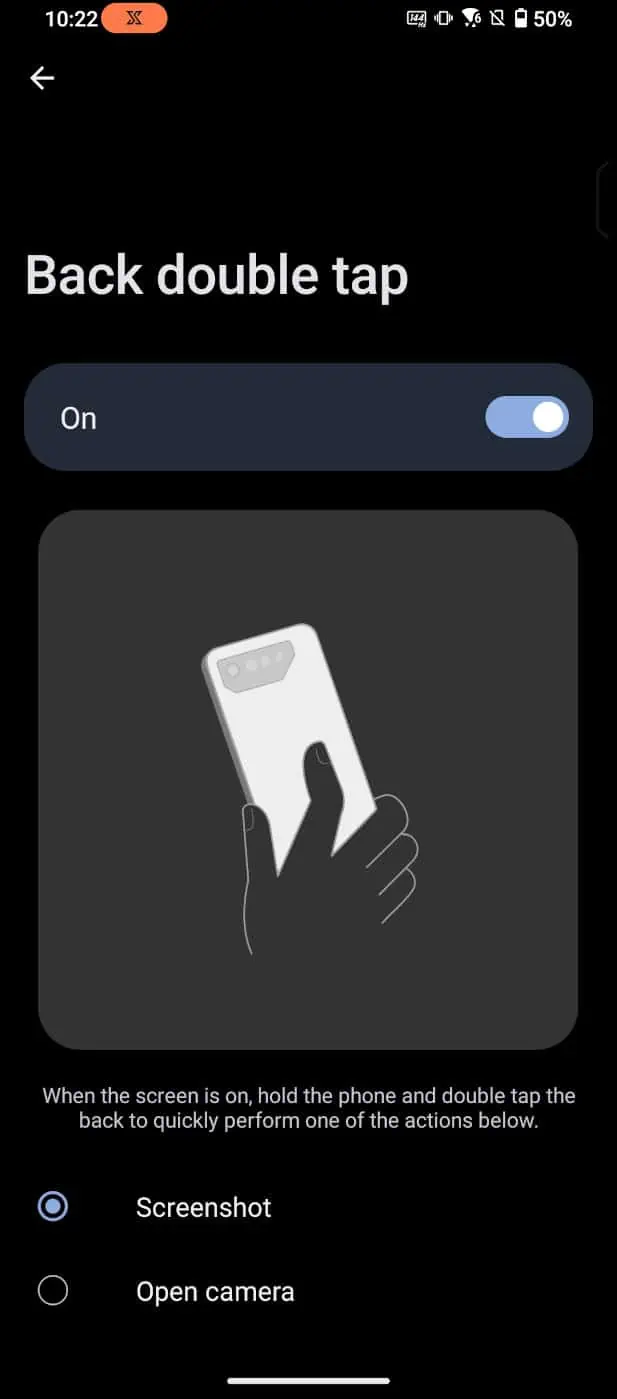
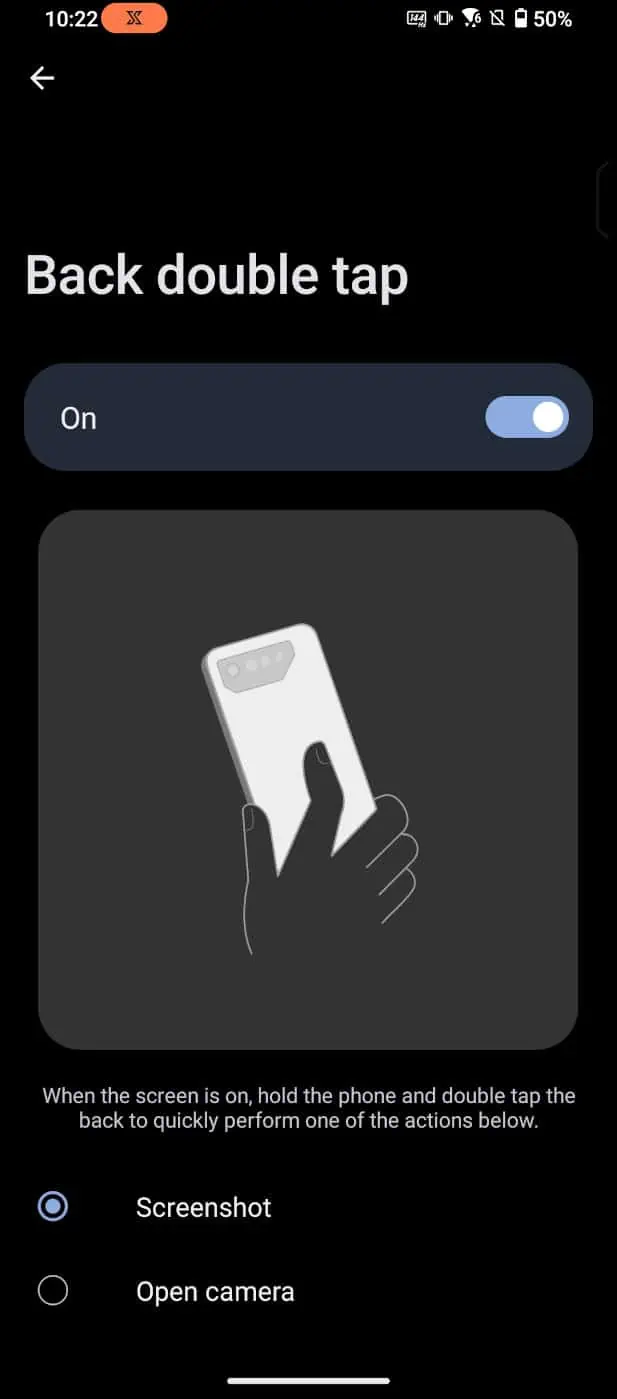
Impostazioni rapide
Questo è un altro modo molto semplice per acquisire uno screenshot e alcuni potrebbero preferire questo metodo. Inizia trascinando verso il basso l’area notifiche per aprire il menu delle impostazioni rapide. Qui è dove vedrai tutti quei pulsanti per abilitare cose diverse come WiFi, dati mobili, Bluetooth, modalità aereo e altro. Lo screenshot sarà una di queste opzioni.


Se non lo vedi, puoi toccare il pulsante di modifica (un piccolo pulsante a forma di matita sul lato destro del menu delle impostazioni rapide) per aggiungere Esso. Se è presente, tocca semplicemente il pulsante dello screenshot e il menu delle impostazioni rapide tornerà in alto, quindi verrà acquisito uno screenshot dello schermo in cui ti trovi poco dopo.
Lo scorrimento con tre dita
Un altro metodo semplice per acquisire uno screenshot con questo dispositivo è lo screenshot con tre dita. Questo è un altro gesto e dovrà essere abilitato.
Per attivarlo, inizia trascinando verso il basso il menu delle impostazioni rapide.
Scorri per trovare il pulsante Screenshot, quindi premilo a lungo invece di toccarlo. Si aprirà un menu specifico per gli screenshot.
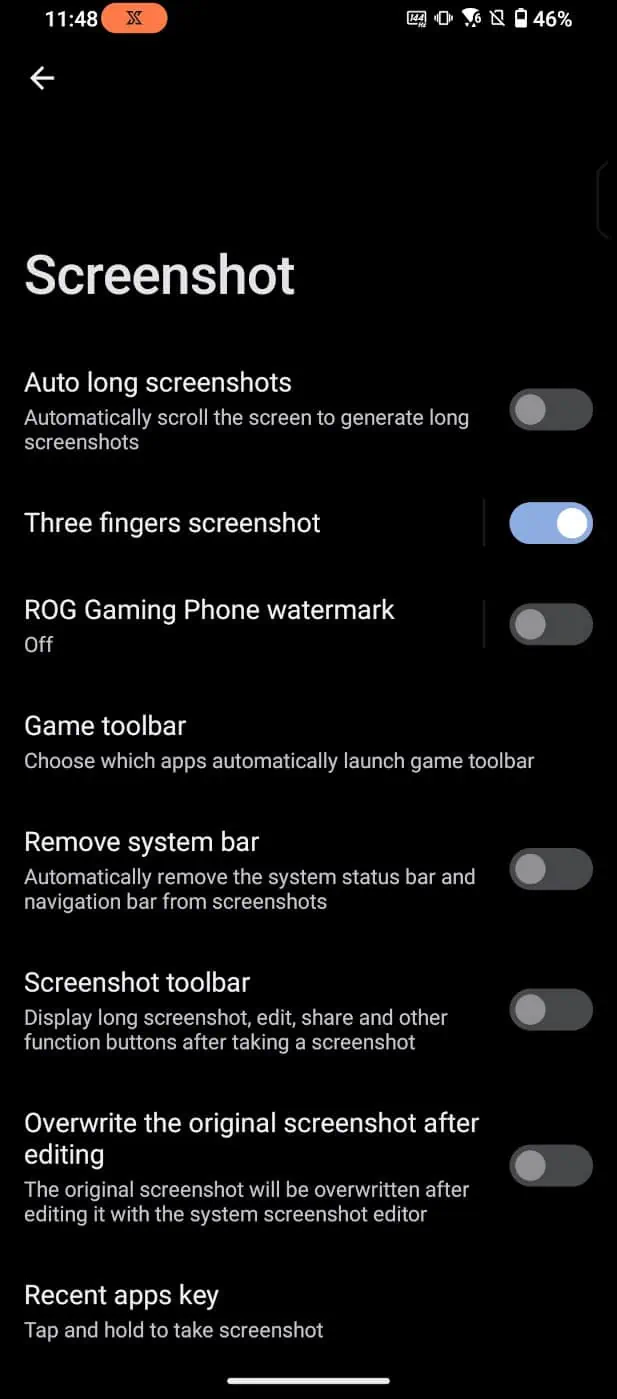
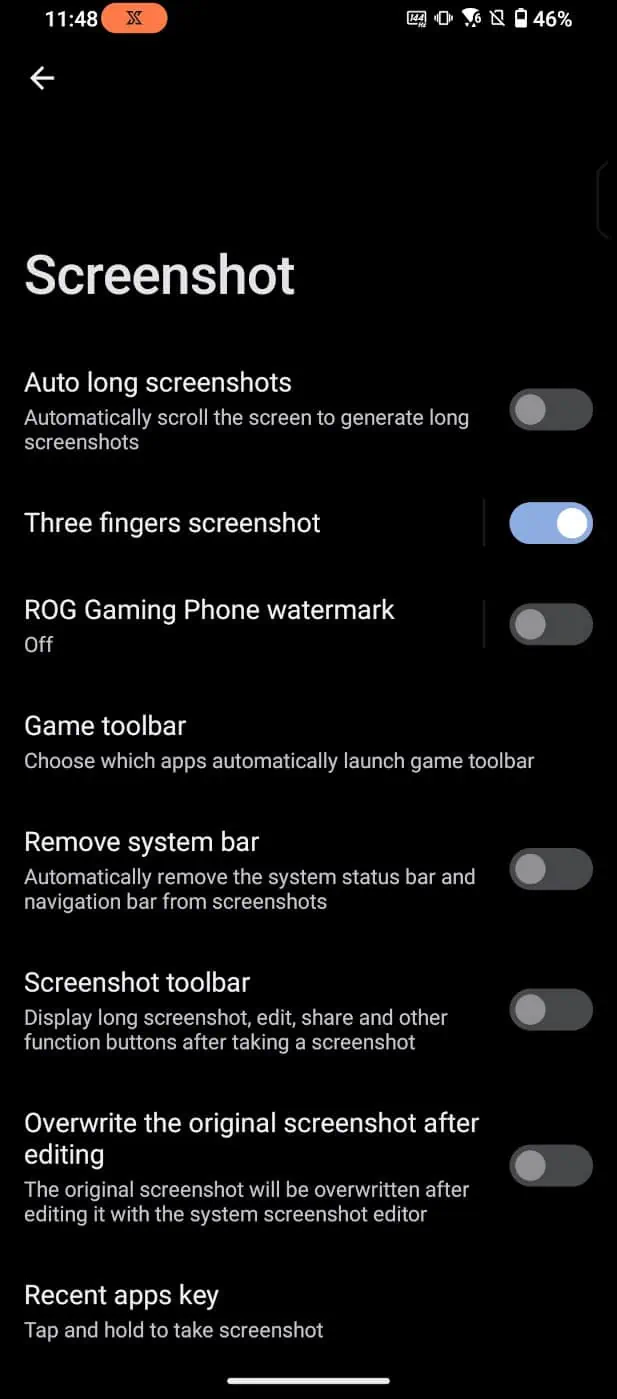
Attiva l’interruttore per”Schermata con tre dita”. Quindi, per implementare questo metodo, tutto ciò che devi fare è toccare tre dita sullo schermo e scorrere verso il basso. Questo prenderà lo screenshot. Puoi anche toccare le parole”Schermata con tre dita”nel menu per attivare un’altra opzione che consentirà a questo metodo di funzionare durante il gioco.
Schermata delle app recenti
Questa è un posto strano per essere, ma che tu ci creda o no puoi effettivamente fare uno screenshot dalla schermata delle app recenti. Sul ROG Phone 7 puoi aprire le app recenti scorrendo verso l’alto dal bordo inferiore (se la navigazione tramite gesti è abilitata) o premendo il pulsante effettivo per le app recenti se la navigazione tramite gesti non è attivata.
Una volta aperta la schermata delle app recenti, vedrai”screenshot”come opzione nell’angolo in basso a sinistra. Basta toccarlo e sei a posto.
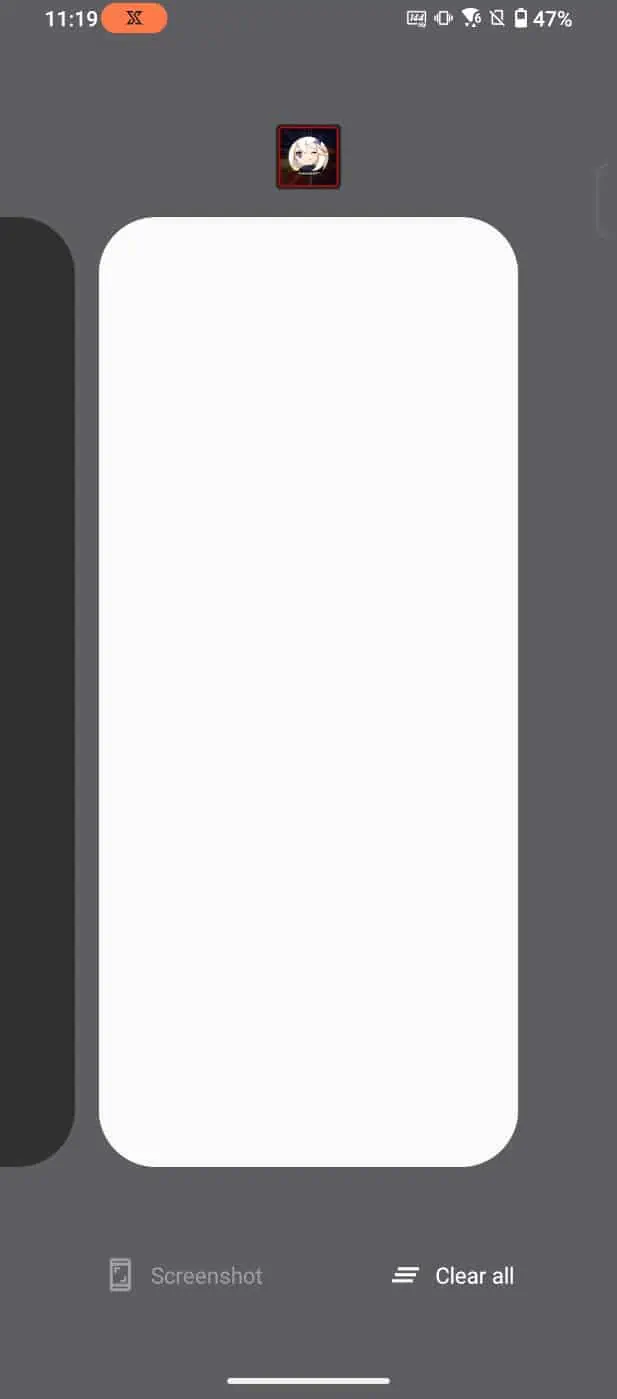
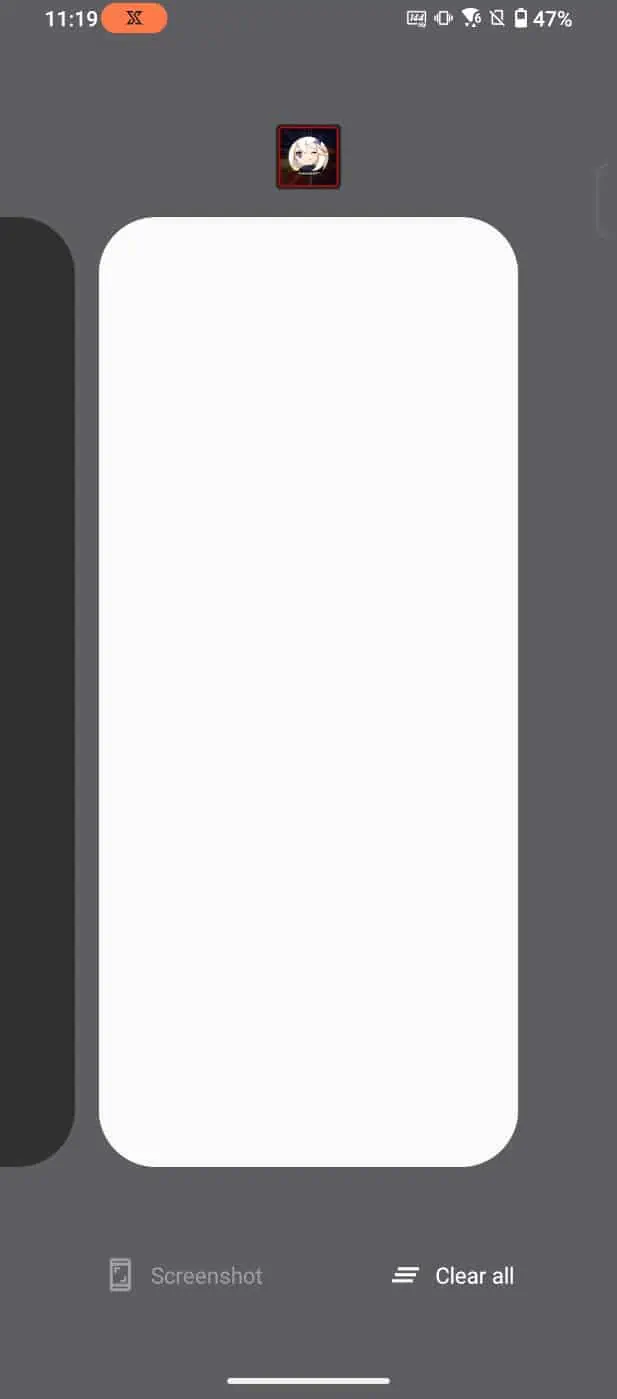
Menu del pulsante di accensione
Un’altra opzione è nascosta nel menu del pulsante di accensione. Basta premere e tenere premuto il pulsante di accensione come se stessi per spegnere il telefono e vedrai un’opzione per fare uno screenshot qui. Tocca quell’opzione e boom, screenshot.
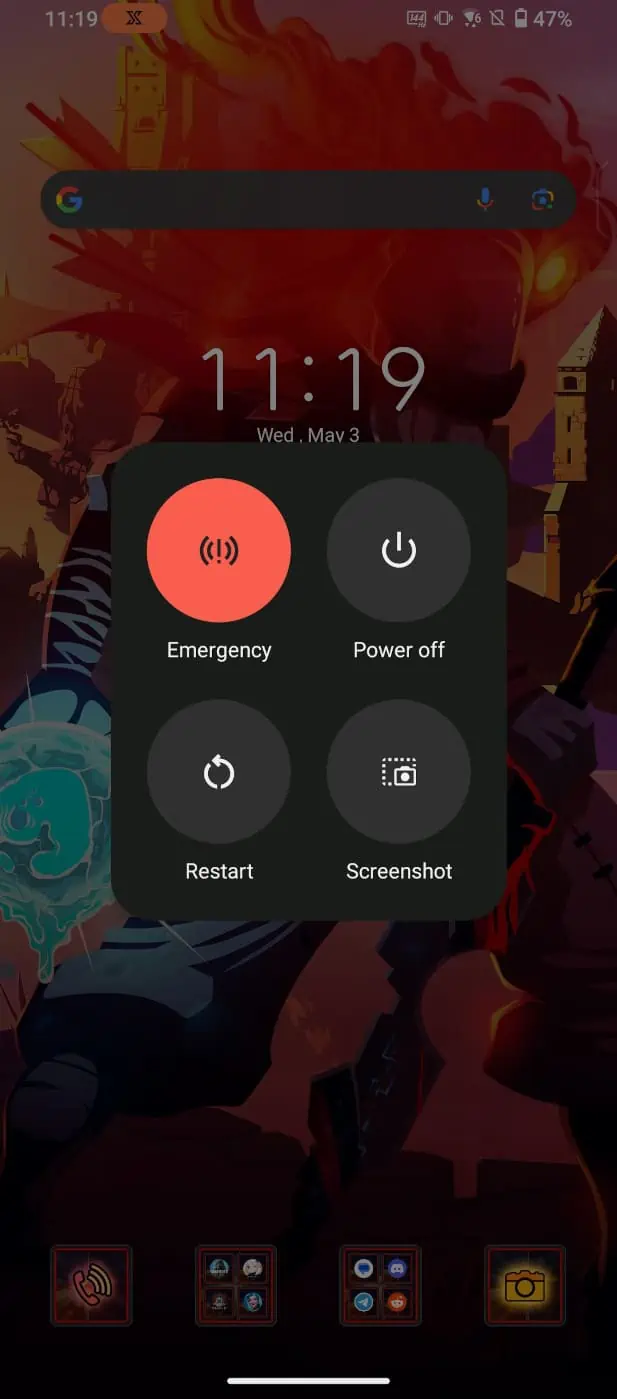
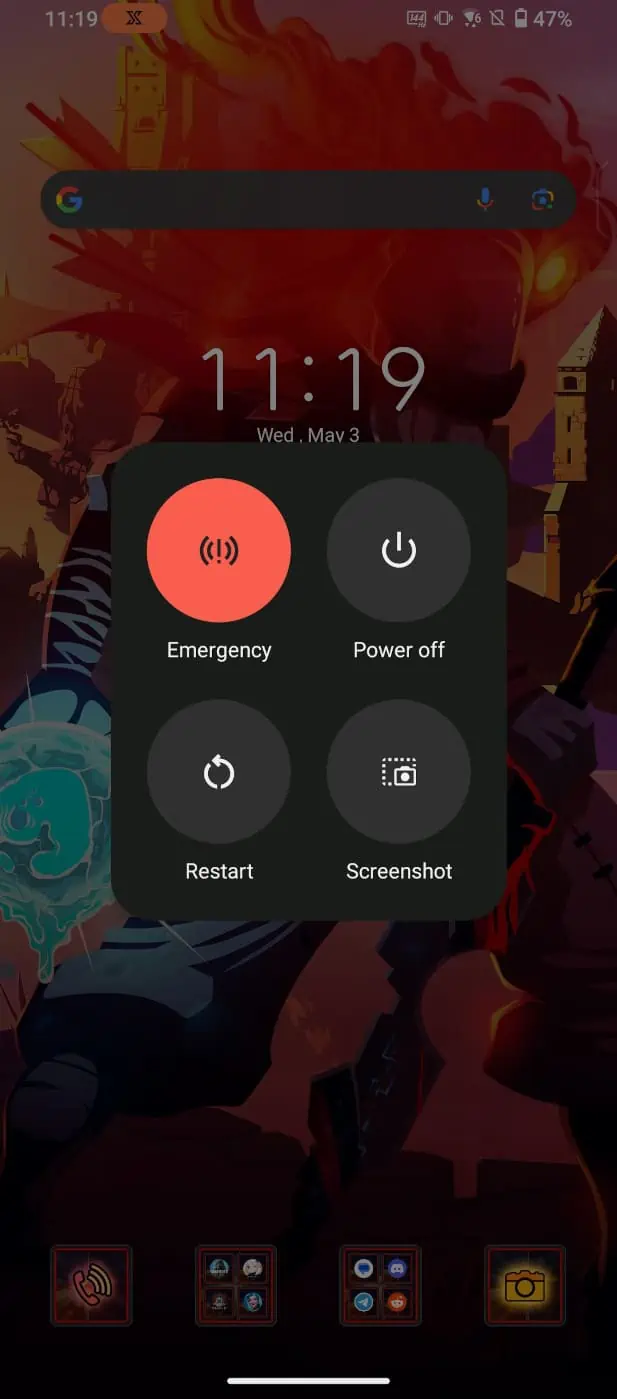
Utilizzo dell’Assistente Google
Naturalmente, puoi fare in modo che anche l’Assistente Google faccia uno screenshot per te. Dì semplicemente”Ehi Google, fai uno screenshot”e Google ti obbedirà.


Questi sono tutti i metodi che ho trovato su questo dispositivo, anche se probabilmente ci sono anche altri modi per acquisire schermate l’uso di app di terze parti che puoi prendere dal Play Store. E potrebbero esserci anche metodi integrati in lanciatori domestici di terze parti. Quindi è qualcosa che vale la pena considerare se ti avventuri in quel regno.
Altrimenti, puoi utilizzare uno dei metodi sopra per ottenere gli screenshot di cui hai bisogno.